ReiBoot - Logiciel de réparation de système iOS gratuit
Réparer 150+ problèmes iOS & Mettre à jour/Enlever iOS 26 sans perte de données
ReiBoot - Outil de réparation iOS
Réparer 150+ problèmes iOS & Mettre à jour/Enlever iOS 26 sans perte de données
Vous adorez utiliser votre tablette Apple, mais il vous arrive de rencontrer un bug que vous ne comprenez pas ? Vous observez des soucis que vous aimeriez régler ? Une solution aussi simple qu’efficace peut-être de redémarrer iPad Pro (12,9 / 11 / 10.5 / 9.7 pouces) ou iPad (7e / 6e / 5e génération), iPad mini, iPad Air. En effet, cela permet de faire le vide et de faciliter l’usage de l’appareil.
Cependant, avec les différents modèles qui sont aujourd’hui disponibles et les divers OS, comme iOS ou iPad OS, il peut être difficile de savoir comment faire pour redémarrer. C’est pourquoi nous vous expliquons ici la procédure à suivre selon votre système d’exploitation et votre modèle d’iPad.
Lorsque l’on parle de « redémarrage » on peut rencontrer trois expressions.
Le redémarrage : il consiste à éteindre, puis rallumer l’iPad.
Le redémarrage forcé : il intervient, par exemple, quand l’écran tactile ne fonctionne pas correctement. Il s’agit de forcer l’iPad à se rallumer et s’éteindre en utilisant les boutons.
Quant au reboot, c’est en fait un autre mot, venu de l’anglais, qui signifie tout simplement redémarrage et que vous rencontrerez parfois sur la toile. Hard reboot est une autre expression pour redémarrage forcé.
Voyons d’abord les deux méthodes les plus simples. Celles-ci impliquent que vous puissiez utiliser l’écran tactile de votre machine.
Si c’est le cas, la solution la plus facile pour redémarrer l’iPad est la suivante :
Vous pouvez aussi réaliser cette opération depuis les menus de la tablette :
Ensuite, déverrouillez l’appareil selon les modalités que vous aviez définies, par exemple grâce au code PIN ou avec Face ID.
Un redémarrage forcé sur iPad peut s’avérer nécessaire dans certaines situations. Si la machine est complètement bloquée et qu’il vous est totalement impossible d’utiliser les menus, vous pouvez adopter cette solution :
Dans le cas où votre iPad n’a pas de bouton Home
Dans le cas où votre iPad a un bouton Home

Ce type de redémarrage s’impose notamment dans le cas où vous n’êtes pas en mesure d’utiliser les fonctionnalités tactiles de l’appareil, par exemple si une application a crashé et que l’écran semble inactif. Soyez rassuré(e) : il est sans aucun risque, et ne vous fait pas perdre vos données.
Que faire lorsque votre iPad ne semble plus du tout fonctionner et que les solutions précédentes sont impuissantes ? Existe-il, par exemple, une méthode pour redémarrer un iPad en mode de récupération ? La réponse est oui. Pour cela, vous pouvez recourir à un logiciel tiers puissant.
Tenorshare ReiBoot est par exemple une option intéressante.
Vous pouvez vous procurer la version la plus à jour du programme sur cette page.
Ensuite vous serez en mesure d’entrer et sortir du mode de récupération en quelques clics à peine.
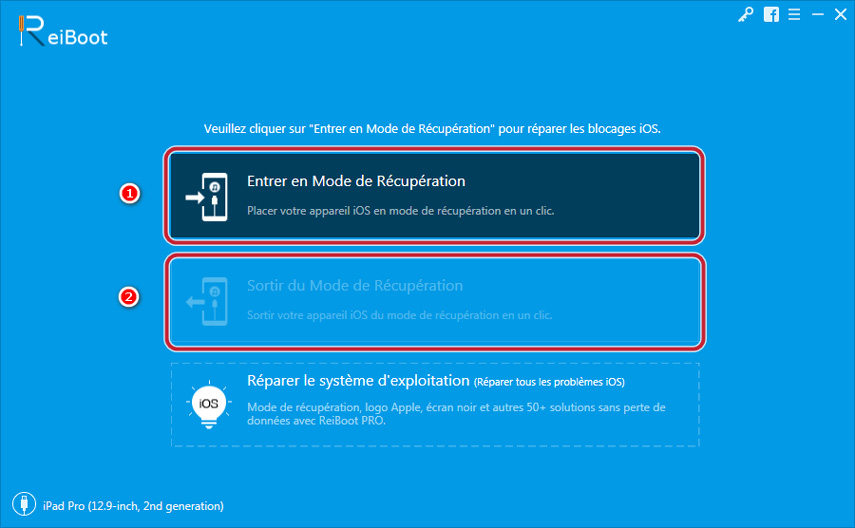
Lorsque l’écran de validation apparaît, votre iPad va redémarrer correctement.
Votre iPad redémarre tout seul ? Cela devient insupportable, et vous ne savez absolument pas d’où vient ce bug gênant ? Là encore, le logiciel Tenorshare ReiBoot est en mesure de vous aider.
En effet, il est doté d’une fonctionnalité avancée qui permet de supprimer la grande majorité des bugs d’iOS et d’iPadOS et de réinstaller sur votre tablette un système d’exploitation non-corrompu.
Lancez-le, puis :
Sur la fenêtre qui s’affiche, choisissez Réparer le système d’exploitation (réparer tous les blocages iOS).
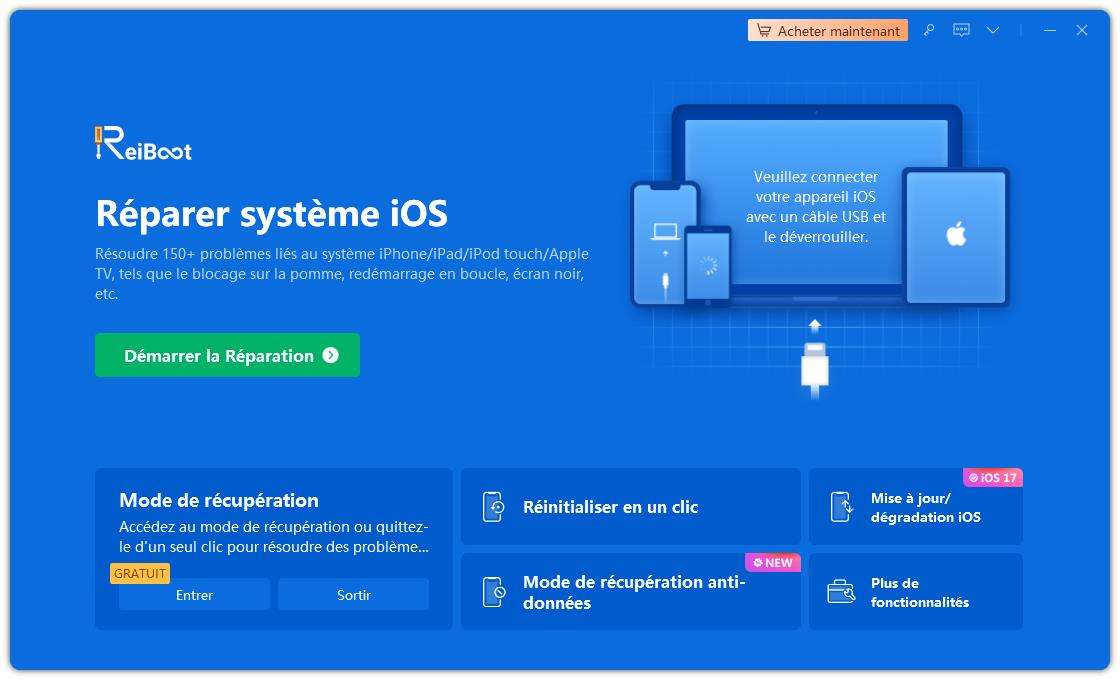
Le système d’exploitation le plus indiqué pour votre iPad est détecté, il ne vous reste plus qu’à cliquer sur Télécharger, puis sur Réparer maintenant à la fin du processus.

Cette solution très puissante peut venir à bout de problèmes tels que les écrans qui restent noirs ou bloqués.
Néanmoins, avec ReiBoot il est possible d’aller plus loin. Si vous rencontrez des bugs encore plus importants, vous pouvez tester le Mode avancé, en suivant ce guide. Utiliser cette option vous permet de résoudre de graves bugs mais efface aussi vos données, alors pensez à réaliser une sauvegarde si vous l’utilisez.
Nous espérons que ce guide va vous permettre de venir à bout des soucis que vous rencontrez avec vote iPad, qu’il soit équipé d’iOS ou d’iPadOS. Si vous ne savez vraiment plus comment vous y prendre, nous vous encourageons à essayer Tenorshare ReiBoot, qui est efficace dans la majorité des situations et facile à prendre en main.

Tenorshare ReiBoot -Résoudre les problèmes iOS
puis rédigez votre avis
Par Chloé Blanchet
2025-12-10 / iPad